|
IT'S DELIGHTFUL
Ringrazio Sille per
avermi permesso di tradurre i suoi
tutorial.
qui puoi trovare qualche risposta ai tuoi dubbi. Se l'argomento che ti interessa non è presente, ti prego di segnalarmelo. Questo tutorial è stato creato con PSP 9, ma può essere eseguito anche con le altre versioni di PSP. Per tradurlo, ho usato PSP X. Questo tutorial è una creazione di ©Sille e non può essere copiato su altri siti nè essere offerto per il download. Lo stesso vale per la mia traduzione. Grazie ai creatori dei tubes che mettono a disposizione il loro lavoro in vari gruppi di condivisione. Rispetta il lavoro degli autori, non cambiare il nome del file e non cancellare il watermark.  Occorrente: Materiale qui Per i tubes grazie Guismo Filtri: Alien Skin Xenofex 2.0 - Constellation qui Nik Software - Color Efex Pro qui Two Moon - Quilt qui FM Tile Tools - Blend Emboss qui Ti servirà anche Animation Shop qui
Se intendi usare il font, aprilo e minimizzalo. Lo troverai nella lista dei font disponibili quando ti servirà.  1. Apri una nuova immagine trasparente 700 x 600 pixels. Scegli dai tuoi tubes due colori e imposta il colore chiaro come colore di primo piano (il mio #bc5cc7), e imposta il colore scuro come colore di sfondo (il mio #681d65). Riempi  l'immagine trasparente con il colore di primo piano. l'immagine trasparente con il colore di primo piano.Effetti>Effetti di trama>Trama - seleziona la trama Gold266 con i seguenti settaggi. 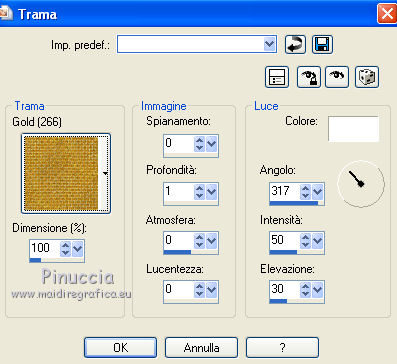 2. Livelli>Nuovo livello raster. Selezione>Seleziona tutto. Apri l'immagine di sfondo calguismisteds18310 e vai a Modifica>Copia. Torna al tuo lavoro e vai a Modifica>Incolla nella selezione. Selezione>Deseleziona. Cambia la modalità di miscelatura di questo livello in Differenza. (questa è la modalità di miscelatura usata per il mio esempio; se preferisci, puoi sperimentare un'altra tonalità). 3. Apri il tube del fiore "1767 flower 28AR..." e vai a Modifica>Copia. Torna al tuo lavoro e vai a Modifica>Incolla come nuovo livello. Sposta  il tube a destra. il tube a destra.Livelli>Duplica, e attiva il livello sottostante dell'originale. Regola>Sfocatura>Sfocatura gaussiana - raggio 20.  Attiva il livello superiore. Livelli>Unisci>Unisci giù. 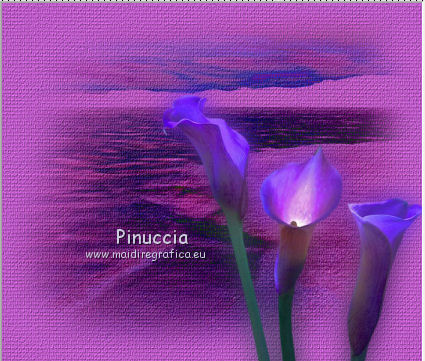 4. Apri il tube della donna calguisportrait27310 e vai a Modifica>Copia. Torna al tuo lavoro e vai a Modifica>Incolla come nuovo livello. Sposta  il tube a sinistra. il tube a sinistra.Livelli>Duplica, e attiva il livello sottostante dell'originale. Regola>Sfocatura>Sfocatura gaussiana - raggio 20.  Attiva il livello superiore. Livelli>Unisci>Unisci giù. 5. Livelli>Nuovo livello raster. Riempi  con il colore scuro di sfondo. con il colore scuro di sfondo.Livelli>Nuovo livello maschera>Da immagine. Apri il menu sotto la finestra di origine e vedrai la lista dei files aperti. Seleziona "overlay" con i seguenti settaggi.  Livelli>Unisci>Unisci gruppo. Effetti>Effetti di trama>Trama, con i settaggi precedenti. Effetti>Effetti 3D>Sfalsa ombra.  Ripeti l'Effetto Sfalsa ombra, invertendo verticale e orizzontale.  Abbassa l'opacità di questo livello all'80%. 6. Livelli>Nuovo livello raster. Selezione>Seleziona tutto. Passa il colore di primo piano a Gradiente. 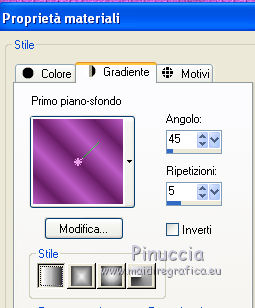 Riempi  il livello con il gradiente. il livello con il gradiente.Selezione>Modifica>Contrai - 10 pixels.  Premi sulla tastiera il tasto CANC. Selezione>Inverti. Effetti>Plugins>Two Moon - Quilt. 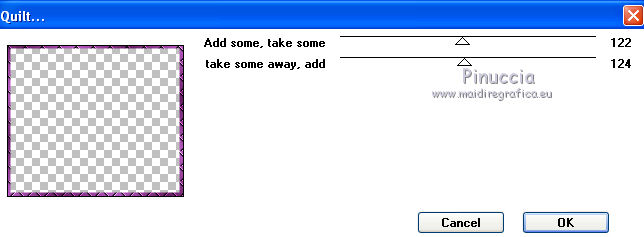 Effetti>Effetti 3D>Smusso a incasso. 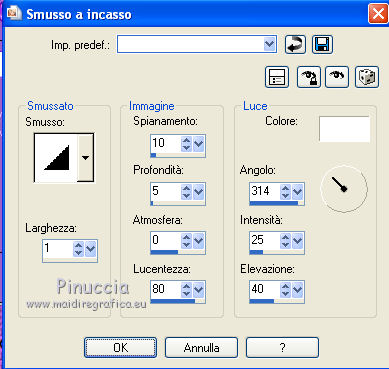 Effetti>Plugins>FM Tile Tools - Blend Emboss - 2 volte con i settaggi standard.  Selezione>Deseleziona. Cambia la modalità di miscelatura di questo livello in Luce netta, e abbassa l'opacità al 70%. 7. Attiva lo strumento Testo  , scegli un font o usa quello fornito, , scegli un font o usa quello fornito,e scrivi un testo sull'immagine (in alternativa, puoi usare il file di testo fornito con il materiale). 8. Livelli>Nuovo livello raster. Attiva lo strumento Ornamento  e seleziona l'ornamento "sparklesilver".  Applica le stelle sul bordo della maschera, come nell'esempio. 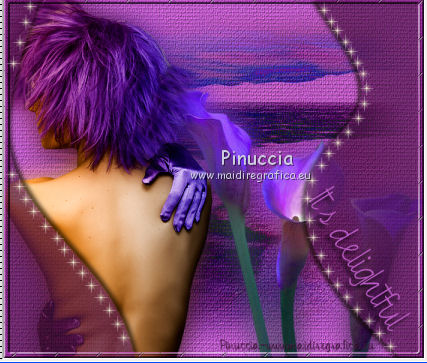 Effetti>Plugins>Alien Skin Xenofex 2.0 - Constellation. 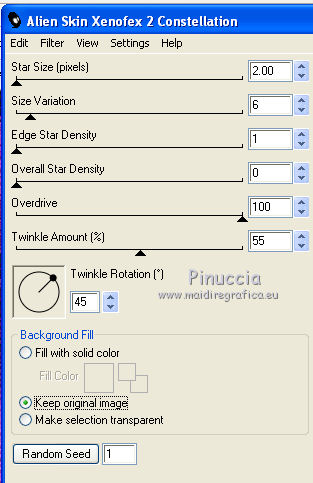 Effetti>Plugins>Nik software - Color Efex Pro - Colorize. a destra scegli un colore; per il mio esempio ho scelto un lilla chiaro. 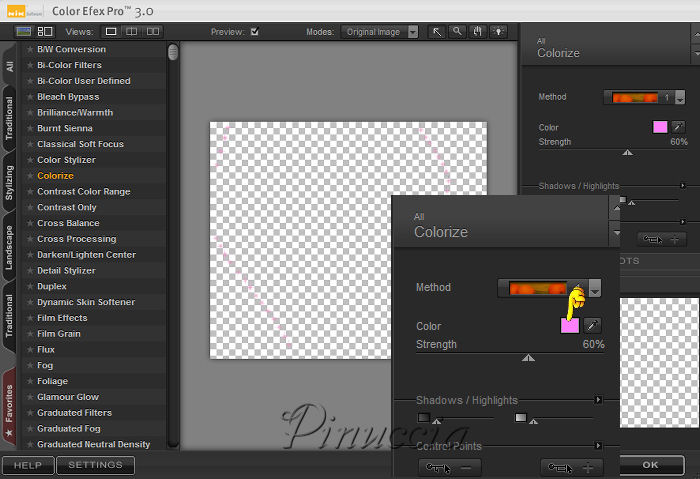 Modifica>Copia Unione. Apri Animation Shop e vai a Modifica>Incolla>Incolla come nuova animazione. Torna in PSP. Modifica>Annulla azione Color Efex. Modifica>Annulla azione Constellation. Ripeti l'Effetto Constellation, cliccando su Random Seed. Ripeti l'Effetto Nik software, con gli stessi settaggi. Modifica>Copia Unione. Torna in Animation Shop e vai a Modifica>Incolla>Incolla dopo il fotogramma corrente. Controlla il risultato cliccando su Visualizza  e salva in formato gif. e salva in formato gif.
Se hai problemi o dubbi, o trovi un link non funzionante, o anche soltanto per un saluto, scrivimi.
3 Settembre 2010 |